Přihlášením souhlasíte se zpracováním osobních údajů.
Vytváření článku
Na vytváření obsahu stránek portálu www.snowkiting.cz se může podílet opravdu každý, jediné co k tomu potřebujete je uživatelský účet a chuť podělit se s ostatními o fotky, videa, názory a zážitky ze snowkitingu. Zatímco přidávání fotek a videa do galerií zvládne určitě každý, vytváření článku se může ze začátku zdát složitější, proto jsme pro vás připravili jednoduchý návod, po jehož přečtení se pro vás jistě i toto stane jednoduchou záležitostí.
Pokud nevíte, jak se dostat na stránku pro vytvoření článku, stačí kliknout na odkaz Přidat článek zde, nebo vpravo nahoře v sekci Články.
Před samotným vytvořením textu článku vyplňte Nadpis, Popis a nahrejte Titulní obrázek - všechny tyto tři položky jsou povinné a budou zobrazeny v přehledu článků. Titulní obrázek může být jakkoliv velký, bude automaticky zmenšen a oříznut (neměl by ale být menší než 120x120). Další důležitou položkou je zaškrtávací políčko Zveřejnit, které určuje jestli už má být článek zveřejněn ve vybrané kategorii, a vedle něj je právě volba kategorie, kde bude článek umístněn. Článek můžete kdykoliv uložit a podívat se na výsledek v sekci Moje články, kde ho máte taky možnost dále editovat nebo smazat.
Práce s editorem
Teď k samotnému textu článku. Editor, v kterém budeme článek vytvářet, je rozdělen na dvě části - nástrojovou lištu a editační pole. Nástrojová lišta je velmi podobná jako např. ve wordu, proto by nemělo být nějak náročné s ní pracovat, stačí trochu zaexperimentovat a klasické úpravy textu jako zvýraznění, kurzíva, změna velikosti písma, atd. nebudou určitě žádný problém. V čem se úpravy mohou lišit je, že většinou je nutné text nejdříve napsat a až pak ho označit a kliknout na požadovanou úpravu (nelze například kliknout na tučné písmo a teprve psát - nejdřív napsat, pak změnit). Na co se v tomto návodu zaměříme, bude vkládání fotek, a protože nejlépe se učí z příkladu, jeden vzorový článek si krok za krokem vytvoříme.
1. Nejdříve vložíme text, který můžeme upravit dle libosti. Při vkládání textu a vlastně čehokoliv je užitečné předposlední tlačítko dole v nástrojové liště (viz obrázek níže), které nám graficky zvýrazní jednotlivé bloky (textu, obrázků, atd.) a snáze se nám pak orientuje v editaci.

2. Vložení obrázku - nejdříve vložíme obrázek bez popisku na celou šířku článku, a to následovně. Na konci našeho textu stiskneme klávesu enter, abysme vytovřili nový odstavec. Teď klikneme na tlačítko pro vložení obrázku (viz obrázek lišty) a otevře se nové okno pro práci s obrázkem.
|
V tomto okně je nejdůležitější položka URL, která obsahuje cestu k obrázku a položka URL na záložce Odkaz. Pokud chceme vložit obrázek z internetu, jednodušše vložíme jeho internetovou adresu do pole URL. Pokud ale chceme nahrát fotky z počítače je situace o něco složitější, nejdříve totiž musíme nahrát fotky na server. Začneme kliknutím na tlačítko Vybrat na serveru (viz obrázek) což nám otevře okno pro náhrání fotek a jejich následný výběr (viz další krok). |
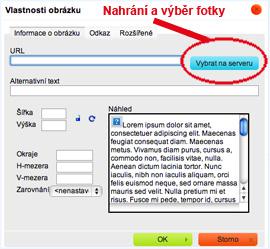 |
2.1 Nahrání fotky z počítače a vložení do článku - nyní jsme se dostali do okna Správce souborů, kde vlevo máme možnosti Vytvořit složku a Přidat novou fotku, vprostřed vidíme aktuální obsah naší složky (pokud jste ještě nic nenahráli, je tato část prázdná) a vpravo vybranou fotku (zatím taky prázdné). První co uděláme je, že si vytvoříme složku novy_clanek (je lepší mít fotky k různým článkům v oddělených složkách) (Krok 1). Nyní složku otevřeme, kliknutím na její název (Krok 2) a můžeme začít nahrávat fotky.
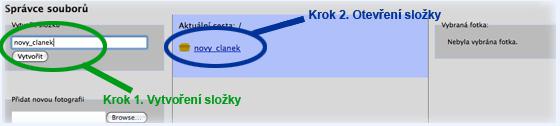
Nyní vybereme soubor s fotkou z našeho počítače a protože chceme mít fotku na celou šířku článku, pod nadpisem Vytvořit náhled fotky zaškrtneme větší rozměr (na celou šířku) a klikneme na Nahrát fotku (Krok 3). V prostředním okně se nám objeví jak původní fotka (fotka.jpg), tak její náhled přesně na šírku celého článku (nahledVfotka.jpg). Nyní stačí kliknout na soubor s náhledem (nahledVfotka.jpg) (Krok 4), vpravo se nám fotka zobrazí, a klikneme na Vybrat (Krok 5).

Tím jsme se dostali zpět na okno s vlastnostmi obrázku a měli bysme zde vidět vybraný obrázek. Poslední věc, kterou uděláme je kliknutí na záložku Odkaz a následně pod položkou URL, kliknutí na Vybrat na serveru. Dostali jsme se znovu do Správce souborů, ale nyní už nepotřebujeme nic nahrávat (viz předchozí krok), teď jenom zopakujeme kroky 4 a 5, ale s nezmenšenou fotkou - tzn. klikneme vprostřed na soubor fotka.jpg a vpravo klikneme na Vybrat. Teď už stačí jen potvrdit okno kliknutím na tlačítko OK a požadovaná fotka se nám vloží do článku (viz obr. níže).

3. Vložení dvou obrázků vedle sebe s popiskem. Abysme docílili toho, že fotky budou vedle sebe a jejich popisky budou pod fotkou a přesně na středu každé fotky, použijeme tabulku. Klikneme na ikonu tabulky (viz obrázek s lištou), změníme položku Řádky na 2 (jeden řádek pro obrázky, druhý pro popisky) a položku sloupce necháme taky na 2. Vytvoří se nám tabulka se čtyřmi buňkami (ohraničení tabulky skryjeme až v posledním kroku). Klikneme do první horní buňky a vložíme do ní obrázek velmi podobně jak jsme to dělali v předchozím kroku. Jediné, co se změní je, že při nahrávání fotky z počítače zaškrtneme menší rozměr (na polovinu šířky), pak už postupujeme stejně - vybereme a vložíme náhled fotky, přejdeme na záložku Odkaz a vybereme velkou fotku a potvrdíme okno kliknutím na OK. Následně klikneme do druhé buňky tabulky a celý postup opakujeme s druhou fotkou. Teď už zbývá jenom vložit popisky do buněk pod fotky a s kurzorem v každé buňce kliknout na zarovnání na střed v nástrojové liště. Výsledná tabulka by měla vypadat nějak takto:

Nakonec klikneme pravým tlačítkem do některé ze buněk s textem a z menu vybereme Vlastnosti tabulky a změníme položku ohraničení na 0 a potvrdíme. V nastavení tabulky, jednotlivých buněk a obrázků lze samozřejmě měnit kde co od odsazení fotek od textu přes změnu velikosti fotek po barvu pozadí jednotlivých buněk, je jen na vás, jak moc si chcete s článkem pohrát, jenom mějte na paměti, že méně je někdy více ;-)
Pokud byste měli jakýkoliv dotaz nebo připomínku ohledně vytváření článků na webu snowkiting.cz neváhejte se zeptat v komentářích pod článkem.
- SNK Trip Harda 2023
trevisani l... | 30/06 22:20
- FPV Snowkiting Jizerk...
trevisani l... | 30/06 22:15
- NORWAY SNOWKITE TRIP ...
Radys | 17/05 11:29
- Sicile - kiteseason R...
Jana | 04/04 13:00
- Kimberly P... | 06/06 14:51
- Pavel | 02/12 23:38
- bada2023 | 28/04 11:07
- bada2023 | 28/04 11:04
- Jaros Bleh... | 19/05 12:09
- Claudia S | 20/01 10:45
- Prodám kiteboard - pr...
[20/06/24 22:42]
- Helma MYSTIC na Kites...
[20/06/24 22:40]
- OZONE FRENZY vel. 11 ...
[01/02/24 16:10]
- OZONE Reo V6 6m
[17/12/23 11:10]













 NEW Ozone REO V5
NEW Ozone REO V5 OZONE CATALYST V2
OZONE CATALYST V2 HYPERLINK V1
HYPERLINK V1 NEW OZONE EDGE-V9
NEW OZONE EDGE-V9 Ozone Enduro V2
Ozone Enduro V2 Ozone Subzero V1
Ozone Subzero V1










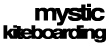



Žádné komentáře.